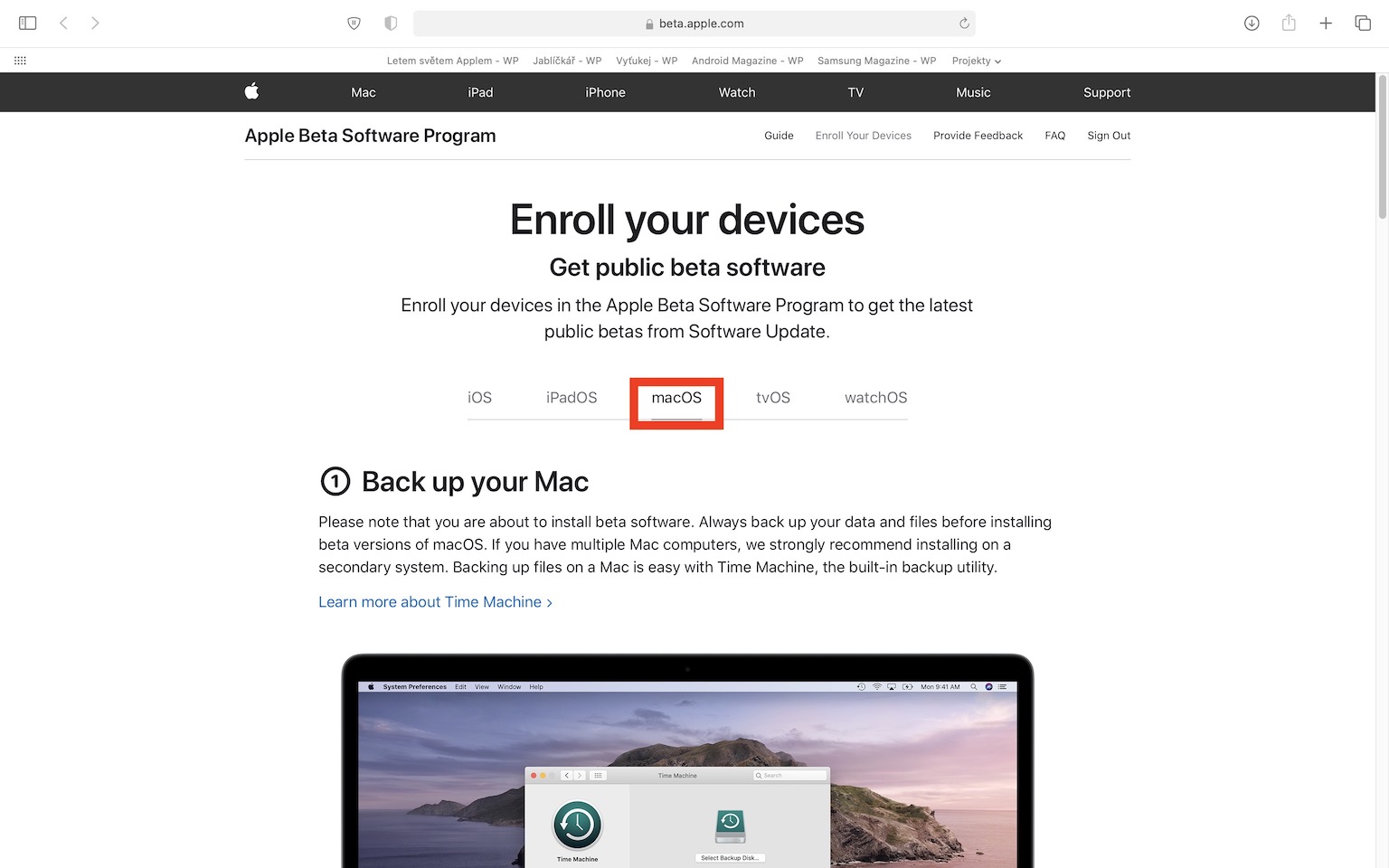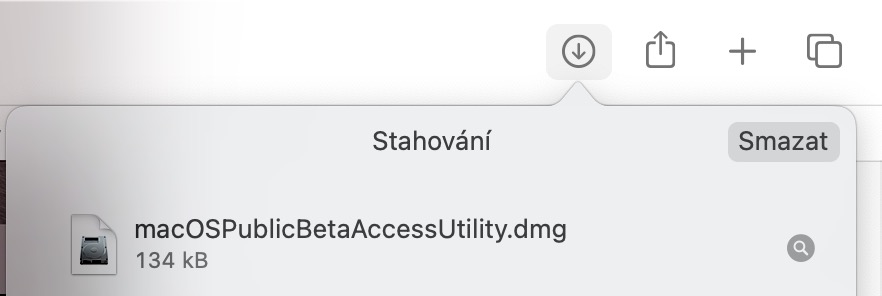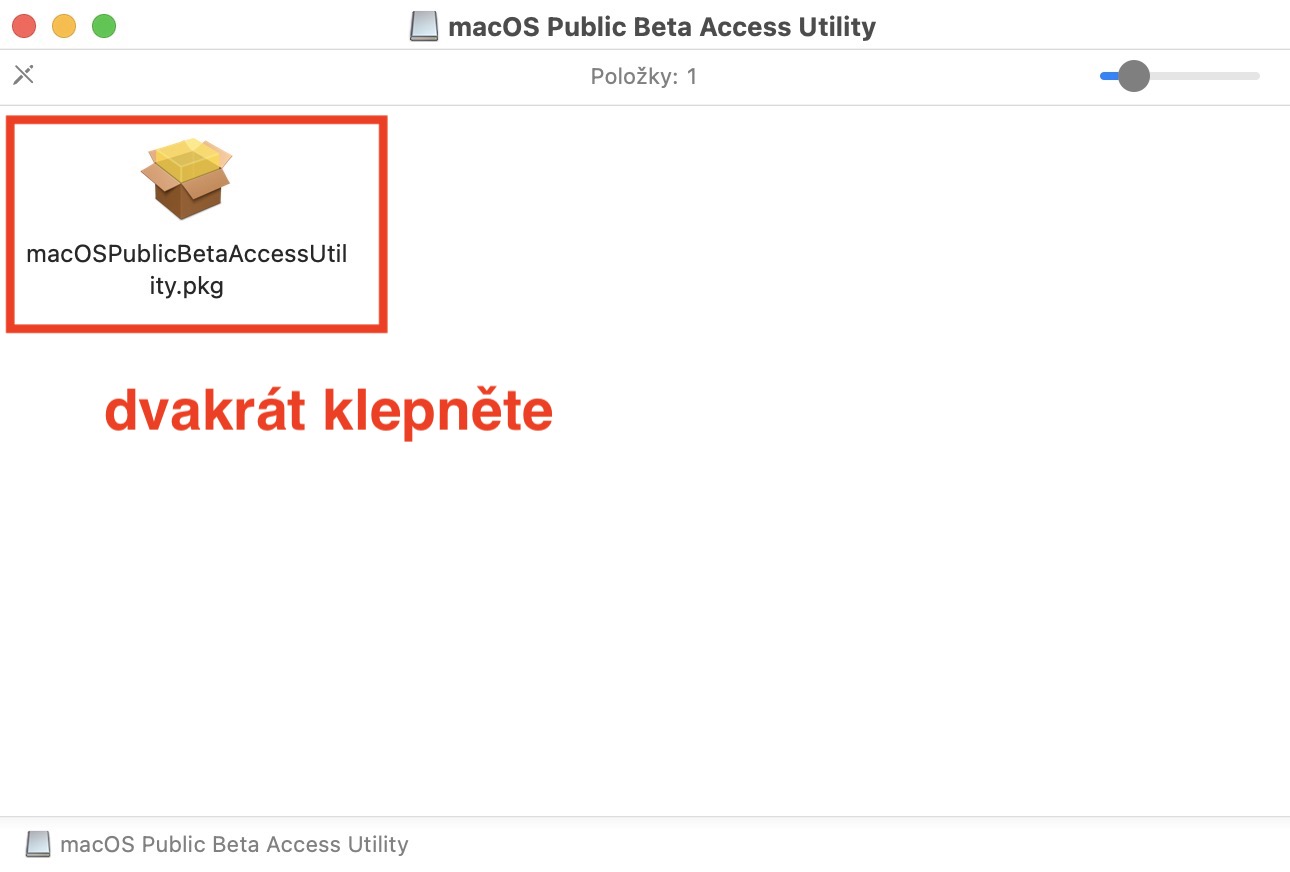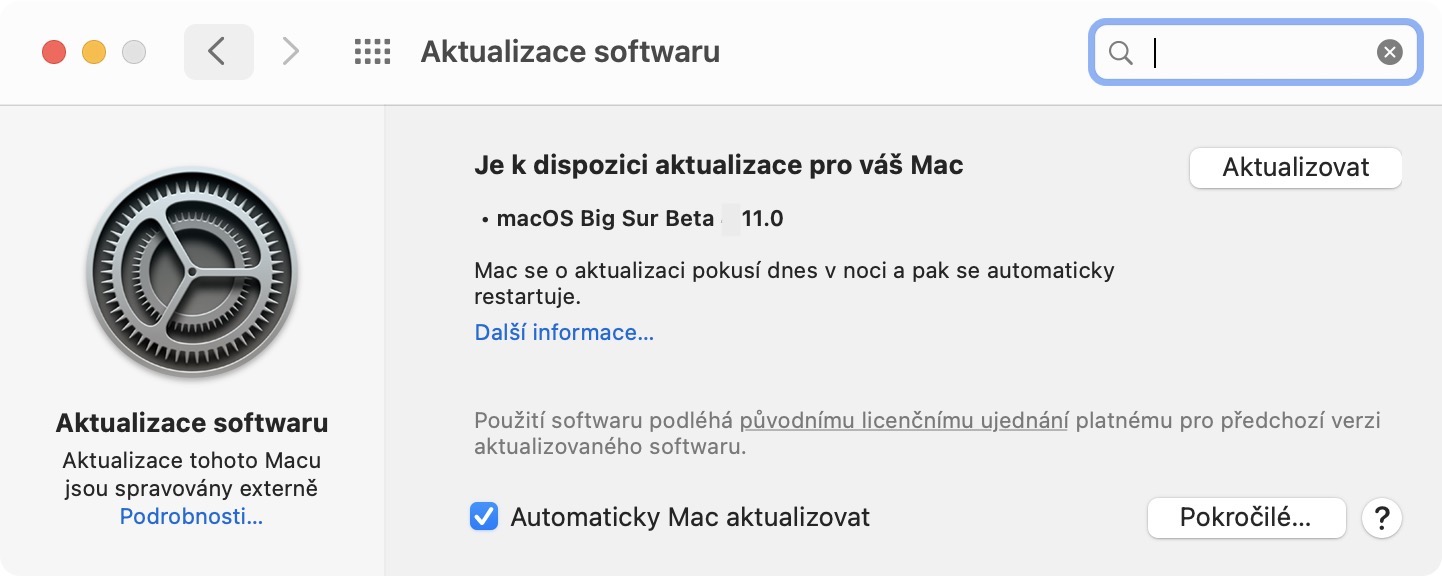WWDC20 ကွန်ဖရင့်၏ တစ်စိတ်တစ်ပိုင်းအနေဖြင့် Apple မှ လည်ပတ်မှုစနစ်အသစ်များကို မိတ်ဆက်ခဲ့သည်မှာ ရက်သတ္တပတ်အနည်းငယ်ကြာခဲ့ပြီဖြစ်သည်။ အထူးသဖြင့်၊ ၎င်းတို့သည် iOS နှင့် iPadOS 14၊ macOS 11 Big Sur၊ watchOS 7 နှင့် tvOS 14 တို့ဖြစ်သည်။ ကွန်ဖရင့်ပြီးဆုံးပြီးချင်းတွင် ပထမတစ်ဦးချင်းစီသည် အထက်ပါစနစ်များ၏ developer beta ဗားရှင်းများကို ဒေါင်းလုဒ်လုပ်နိုင်သည်။ ကံမကောင်းစွာပဲ၊ ပထမအများပြည်သူ beta ဗားရှင်းများထွက်ရှိရန် စောင့်ဆိုင်းနေရသည့် သာမန်အသုံးပြုသူများအတွက် အလားတူမဖြစ်ပါ။ လွန်ခဲ့သောရက်အနည်းငယ်က Apple သည် iOS နှင့် iPadOS 14 ၏ public beta ဗားရှင်းများကို ထုတ်ပြန်ခဲ့ပြီး ယနေ့တွင် macOS 11 Big Sur ၏ public beta ဗားရှင်းကို နောက်ဆုံးတွင် မြင်တွေ့ခဲ့ရသည်။ ထို့ကြောင့်၊ သင်သည် အများသုံး beta ဗားရှင်းတွင် macOS အသစ်ကို ထည့်သွင်းလိုပါက အောက်ပါအတိုင်း လုပ်ဆောင်ပါ။
အဲဒါဖြစ်နိုင်တယ်။ မင်းကို စိတ်ဝင်စားတယ်။

macOS 11 Big Sur Public Beta ကို ထည့်သွင်းနည်း
သင့် macOS စက်တွင် နောက်ဆုံးထွက် macOS 11 Big Sur လည်ပတ်မှုစနစ်ကို ထည့်သွင်းလိုပါက၊ ၎င်းသည် မခက်ခဲပါ။ ဤအရာအတွက် သင်လိုအပ်သမျှမှာ သင် beta နှင့် အင်တာနက်ချိတ်ဆက်မှုကို ထည့်သွင်းလိုသည့် Mac သို့မဟုတ် MacBook ကိုယ်တိုင်ဖြစ်သည်။
- ပထမဦးစွာ၊ သင်သည်သင်၏ Mac သို့မဟုတ် MacBook ပေါ်ရှိ site သို့သွားရန်လိုအပ်သည်။ ဘီတာဆော့ဖ်ဝဲပရိုဂရမ် Apple မှ
- မင်းဒီကိုပြောင်းပြီးတာနဲ့ မင်းလုပ်ရမယ်။ ဝင်ရောက် သင်၏အသုံးပြုခြင်း။ Apple က ID ကို။
- သင့်တွင်အကောင့်တစ်ခုမရှိပါက၊ ခလုတ်ကိုနှိပ်ခြင်းဖြင့်သင်သေချာပေါက်လုပ်ဆောင်နိုင်သည်။ မှတ်ပုံတင်စာရင်းသွင်းပါ။
- သင်သည် Apple Beta Software ပရိုဂရမ် ပတ်၀န်းကျင်တွင် ရောက်နေသည်နှင့်၊ အပေါ်ဘက်တွင် နှိပ်ပါ။ သင့်စက်ပစ္စည်းများကို စာရင်းသွင်းပါ။
- ထို့နောက် မျက်နှာပြင်၏ ထိပ်ရှိ မီနူးမှ ရွေးချယ်ပါ။ macOS ။
- ဒီစာမျက်နှာမှာ ဆင်းဖို့ပဲလိုတယ်။ အောက်တွင် ဒုတိယအဆင့်သို့ အပြာရောင်ခလုတ်ကို နှိပ်ပါ။ macOS Public Access Utility ကို ဒေါင်းလုဒ်လုပ်ပါ။
- ၎င်းသည် သင့်စက်တွင် ဒေါင်းလုဒ်လုပ်မည်ဖြစ်သည်။ တပ်ဆင်မှုဖိုင်၊ ဒေါင်းလုဒ်လုပ်ပြီးရင် ဘယ်ဟာလဲ။ ဖွင့်သည်။ a installation ကိုလုပ်ပါ။
- တပ်ဆင်မှုပြီးသွားသည်နှင့်၊ သင်လုပ်ရမည့်အရာအားလုံးကိုရွှေ့ပါ။ စနစ်ရွေးချယ်မှုများ -> ဆော့ဖ်ဝဲအပ်ဒိတ်။
- ဒီမှာ စက္ကန့်အနည်းငယ်စောင့်ပါ။ ဗားရှင်းအသစ်ကို ရှာဖွေပါ၊ ပြီးနောက် ဒေါင်းလုဒ်လုပ်ပါ။ နှင့် execute အပ်ဒိတ်။
အများသူငှာ ဘီတာဗားရှင်းသို့ အပ်ဒိတ်လုပ်ရန် အမှန်တကယ်လုပ်ထုံးလုပ်နည်းသည် ဂန္ထဝင် macOS အပ်ဒိတ်ကို လုပ်ဆောင်သည့်အခါနှင့် အတူတူပင်ဖြစ်ပါသည်။ သို့သော်၊ သင်သည် အသစ်စက်စက် ဗားရှင်းတစ်ခုကို ထည့်သွင်းပါက၊ အပ်ဒိတ်သည် အနည်းငယ်ပိုကြာနိုင်ပြီး နေရာပိုယူနိုင်သည်။ Apple ကိုယ်တိုင်က အများသူငှာ စမ်းသပ်ဆော့ဖ်ဝဲကို မထည့်သွင်းမီ Time Machine ကို အသုံးပြု၍ သင့်စက်ပစ္စည်းကို အရန်ကူးရန် အကြံပြုထားသည်။ နိဂုံးချုပ်အနေနဲ့ ပြောပါ့မယ် သင်သည် အများသူငှာ ဘီတာဗားရှင်းကို ထည့်သွင်းနေပါသည်။ သင့်ကိုယ်ပိုင်စွန့်စားမှု၌သာ. ၎င်းသည် ဘီတာဖြစ်နေဆဲဖြစ်သောကြောင့် စနစ်တွင် အရာအားလုံးရှိပါသည်။ အမှားတွေ၊ သင့်စက်ပစ္စည်းသည် မည်သည့်အရာ လုပ်နိုင်သနည်း။ ပျက်စီးခြင်း။ ဘယ်သူလဲ။ ဒေတာဆုံးရှုံးမှုဖြစ်စေသည်။ နေ့စဥ်အလုပ်အတွက် သင်အသုံးပြုသည့် သင်၏ပင်မစက်ပစ္စည်းတွင် beta ကို သေချာပေါက် မတပ်ဆင်သင့်ပါ။ အကယ်၍ သင်သည် လုံခြုံပြီး တည်ငြိမ်သော macOS ကို လိုအပ်ပါက၊ သေချာပေါက် အပ်ဒိတ်မလုပ်ပါနှင့်။ Jablíčkář.cz မဂ္ဂဇင်းသည် သင့်စက်ပစ္စည်း၏ ပျက်စီးခြင်း သို့မဟုတ် ပြီးပြည့်စုံသော ပျက်စီးခြင်းအတွက် တာဝန်မရှိပါ။